Les PowerToys accueillent un nouvel outil pour optimiser l'affichage des fenêtres
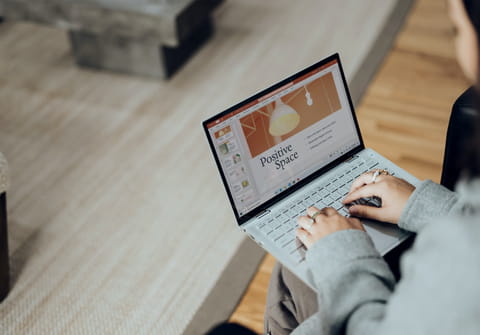
Le pack d'utilitaires PowerToys conçu par les équipes de Microsoft embarque un nouvel outil baptisé Rogner et verrouiller. Il permet de réduire une fenêtre ouverte à sa zone la plus utile pour gagner de l'espace à l'écran.
Décidément, les PowerToys n'ont jamais autant évolué que ces derniers mois. Les équipes de Microsoft à l'origine de ce pack d'utilitaires gratuits qui viennent parfois combler des lacunes de Windows – et que l'on aimerait bien voir intégrer directement le système… – ne cessent de s'enrichir et de s'améliorer. On y trouve – entre autres – une solution pour accéder aux caractères accentués plus facilement (Accent rapide), la possibilité de partager clavier et souris entre deux PC (Mouse without borders) ou encore un outil très efficace pour renommer plusieurs fichiers simultanément (Power Rename).
La dernière mise à jour (version 0.73) accueille ainsi une nouvelle fonction. Baptisée Rogner et verrouiller (Crop and Lock, en anglais) elle se montre bien pratique pour tous ceux qui conservent une multitude de fenêtres ouvertes à l'écran de leur PC. Rogner et verrouiller donne ainsi la possibilité de définir la zone d'une fenêtre qui comporte les informations vraiment utiles. Une fois la zone sélectionnée, une nouvelle fenêtre s'affiche à l'écran n'affichant que la portion retenue. La fenêtre de l'application source peut alors être minimisée pour rejoindre la barre des tâches. Un véritable gain de place à l'écran lorsqu'il s'agit, par exemple, de ne conserver à portée de clic que les boutons de lecture d'un lecteur de musique en ligne, quelques lignes de cotes boursières affichées dans un navigateur Web, ou encore de garder sous les yeux la progression de plusieurs téléchargements simultanés dans une application. Cette mini fenêtre peut prendre deux formes. L'une statique qui permet simplement d'apprécier le contenu de la fenêtre sans aucune interaction possible, l'autre dynamique, qui permet de faire défiler le contenu (verticalement seulement) si nécessaire. Cette seconde possibilité est encore expérimentale et ne fonctionne pas avec toutes les applications.
Comment utiliser la fonction Rogner et verrouiller des PowerToys ?
Les PowerToys sont entièrement gratuits et compatibles aussi bien avec Windows 10 que Windows 11. Pour profiter des nouvelles fonctions, aAssurez-vous de disposer de la dernière version (0.73) des PowerToys. Lancez l'application.
Télécharger PowerToys pour Windows
► Dans la colonne de gauche, cliquez sur Rogner et verrouiller. Une petite animation se dévoile ainsi pour vous donner un aperçu de la fonction et révèle les raccourcis clavier à utiliser.
► Cliquer sur la fenêtre de l'application que vous souhaitez recadrer pour la passer au premier plan. Pressez ensuite le raccourci clavier Win + Ctrl + Maj + T. Le pointeur e souris se transforme alors en croix. Définissez maintenant la zone de la fenêtre que vous voulez recadrer.
► Dès que vous relâcher le clic de souris, une nouvelle fenêtre de la taille que vous avez définie s'affiche à l'écran. Vous pouvez alors minimiser la fenêtre d'origine.
► Si vous souhaitez pouvoir faire défiler le contenu de cette fenêtre miniature, répétez l'opération précédente mais à l'aide du raccourci clavier Win + Ctrl + Maj + R.


